20 errores comunes de WordPress y cómo solucionarlos
Publicado: 2021-08-11WordPress es un programa innegablemente poderoso. Sin embargo, es probable que se encuentre con problemas técnicos de vez en cuando. Estos errores de WordPress pueden ser frustrantes y consumir un tiempo valioso.
Afortunadamente, puede resolver la mayoría de estos problemas por su cuenta. Al familiarizarse con los errores más comunes de WordPress y sus causas principales, debería poder solucionar la mayoría de los problemas en su sitio.
En este artículo, le mostraremos algunas estrategias efectivas para comenzar. Luego, cubriremos 20 de los errores más comunes de WordPress y le mostraremos cómo solucionarlos. ¡Vamos!
Primeros pasos con la resolución de problemas de errores de WordPress
Puede ser difícil determinar la raíz de un error de WordPress. Como tal, le recomendamos que comience la solución de problemas con algunas estrategias generales que podrían resolver el problema.
Puedes comenzar limpiando tu caché. Un caché ayuda a sus navegadores a cargar sitios más rápido al almacenar datos. Limpiarlo lo ayuda a deshacerse del contenido obsoleto, lo que puede ser suficiente para solucionar su problema.
También debe considerar actualizar su tema, complementos y núcleo de WordPress. Del mismo modo, si se encuentra con un error después de descargar un nuevo complemento o tema, desactivarlo podría ser el truco.
Finalmente, le sugerimos que mantenga copias de seguridad constantes de su sitio. Si no se puede corregir un error fatal, estas copias pueden ayudarlo a restaurar su página sin perder demasiada información.
Cómo corregir los errores comunes de WordPress
Aquí está nuestra guía práctica para resolver 20 de los errores más comunes de WordPress.
1. La pantalla blanca de la muerte
La pantalla blanca de la muerte es exactamente lo que parece: una pantalla en blanco y sin rasgos distintivos. Ocasionalmente, puede mostrar un mensaje de error:
Hay dos culpables comunes detrás de este problema: complementos y temas. Estos pueden causar problemas de compatibilidad que le impiden acceder a su sitio.
Sin embargo, también hay otras causas posibles. Consulte nuestro artículo sobre la reparación de la pantalla blanca de la muerte de WordPress para obtener una lista completa de raíces potenciales y soluciones útiles.
2. 400 errores
Los errores 400 vienen en diferentes formas, desde 400 hasta 499. Sin embargo, todos son errores de cliente HTTP. Como tal, generalmente se pueden rastrear hasta un problema de comunicación con su servidor:
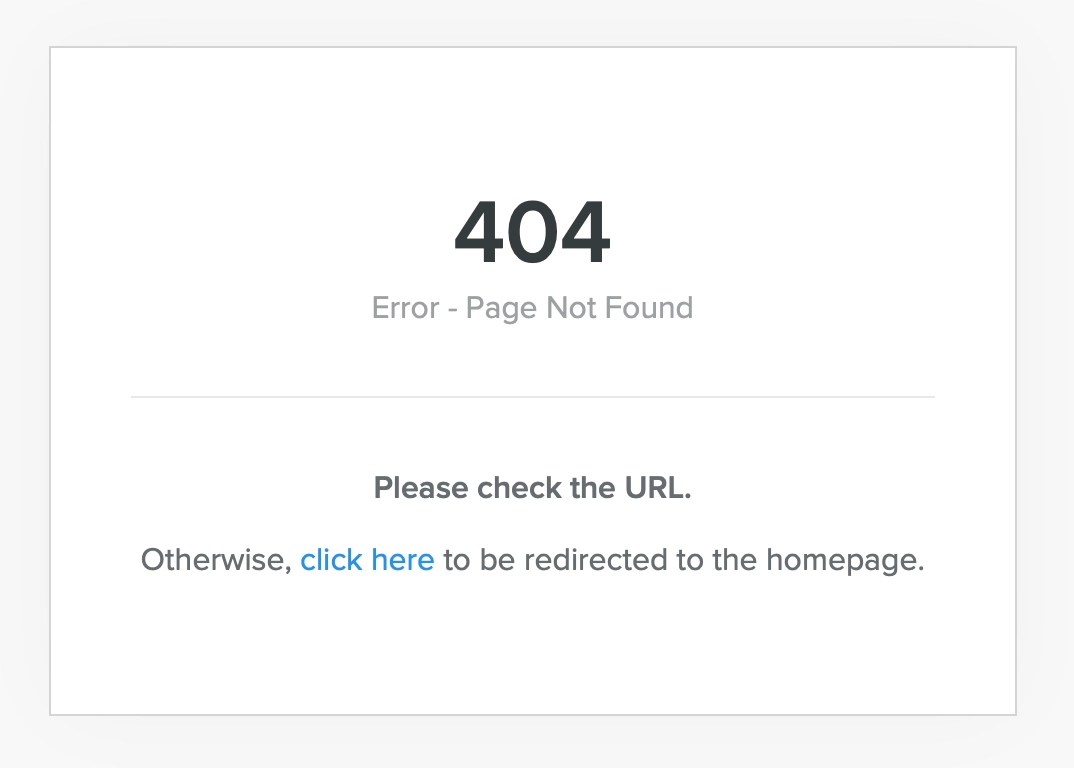
Los diferentes códigos de error del cliente tienen soluciones diferentes. Algunos códigos individuales, como el error 401 y el error prohibido 403, tienen varias soluciones posibles. También hemos compilado una guía para ayudarlo a corregir el error 404 no encontrado, demasiado común.
3. Error interno del servidor
Estos 500 errores pueden ser bastante desconcertantes. Rara vez se le proporciona información que no sea el título: todo lo que sabe es que su servidor se ha bloqueado.
Debido a esta falta de claridad, un error interno del servidor generalmente requiere un poco de solución de problemas. Sin embargo, la buena noticia es que, por lo general, puede solucionarlo con unos pocos pasos específicos. Hemos elaborado una guía de 500 errores internos del servidor para mostrarle cómo hacerlo.
4. Error de límite de memoria
Los errores de límite de memoria se pueden rastrear hasta su proveedor de alojamiento. Dependiendo de su plan, normalmente se le asigna una cierta cantidad de memoria del servidor. Si excede este límite, verá este error.
La solución más rápida es aumentar su límite de memoria PHP, como se ve en el paso seis de nuestro tutorial de error de carga de imágenes HTTP. Sin embargo, si se encuentra constantemente con este error de límite de memoria, es posible que desee considerar actualizar su plan de alojamiento.
5. Error al establecer la conexión con la base de datos
Su sitio de WordPress necesita conectarse con la base de datos MySQL para funcionar correctamente. Sin embargo, si algo sale mal durante ese proceso, es probable que vea este mensaje:
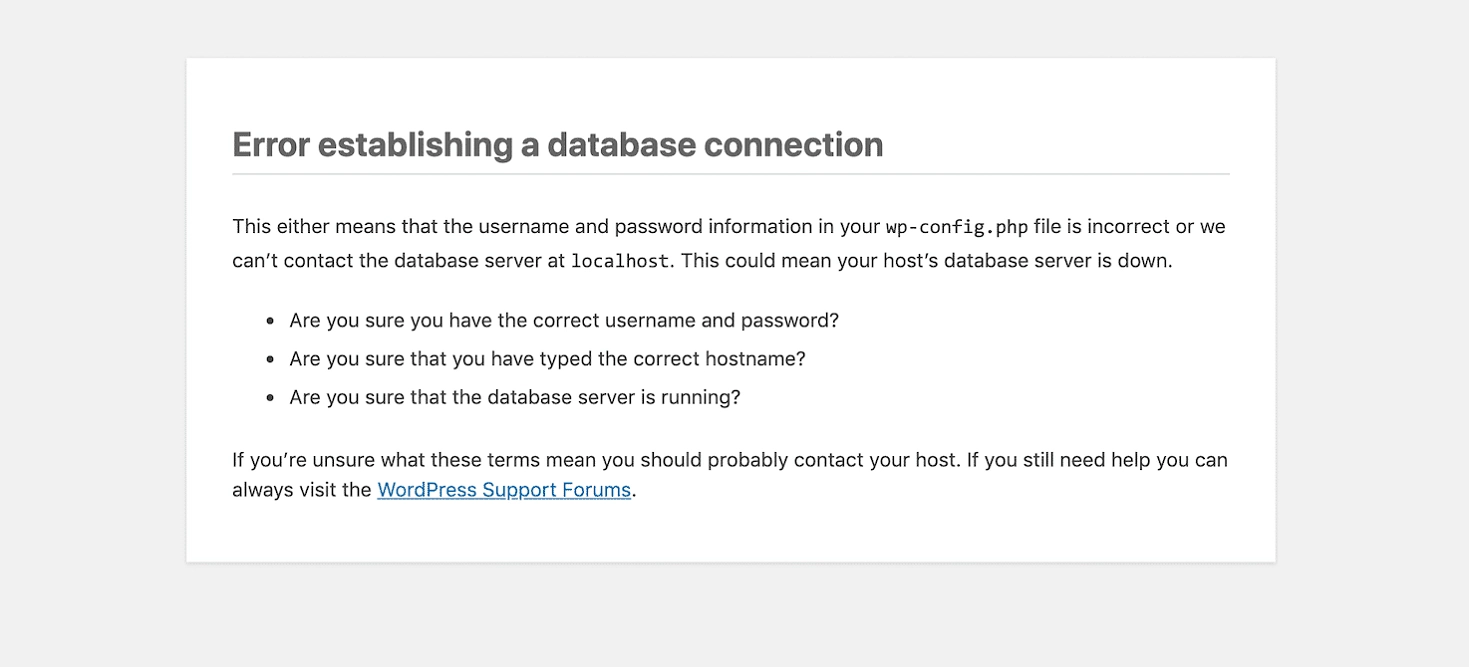
Sus usuarios no podrán ver su contenido y usted no podrá acceder a su tablero. Afortunadamente, este problema es bastante fácil de solucionar. Comience por verificar las credenciales de su base de datos. Si están configurados correctamente, también puede probar estos pasos para corregir el error de conexión a la base de datos.
6. Tamaño máximo de archivo de carga excedido
Su sitio de WordPress tiene un límite de carga único que está determinado por varios factores. Si intenta cargar un archivo que excede este límite, obtendrá un mensaje de error. Puede ver su límite yendo a Medios → Agregar nuevo :
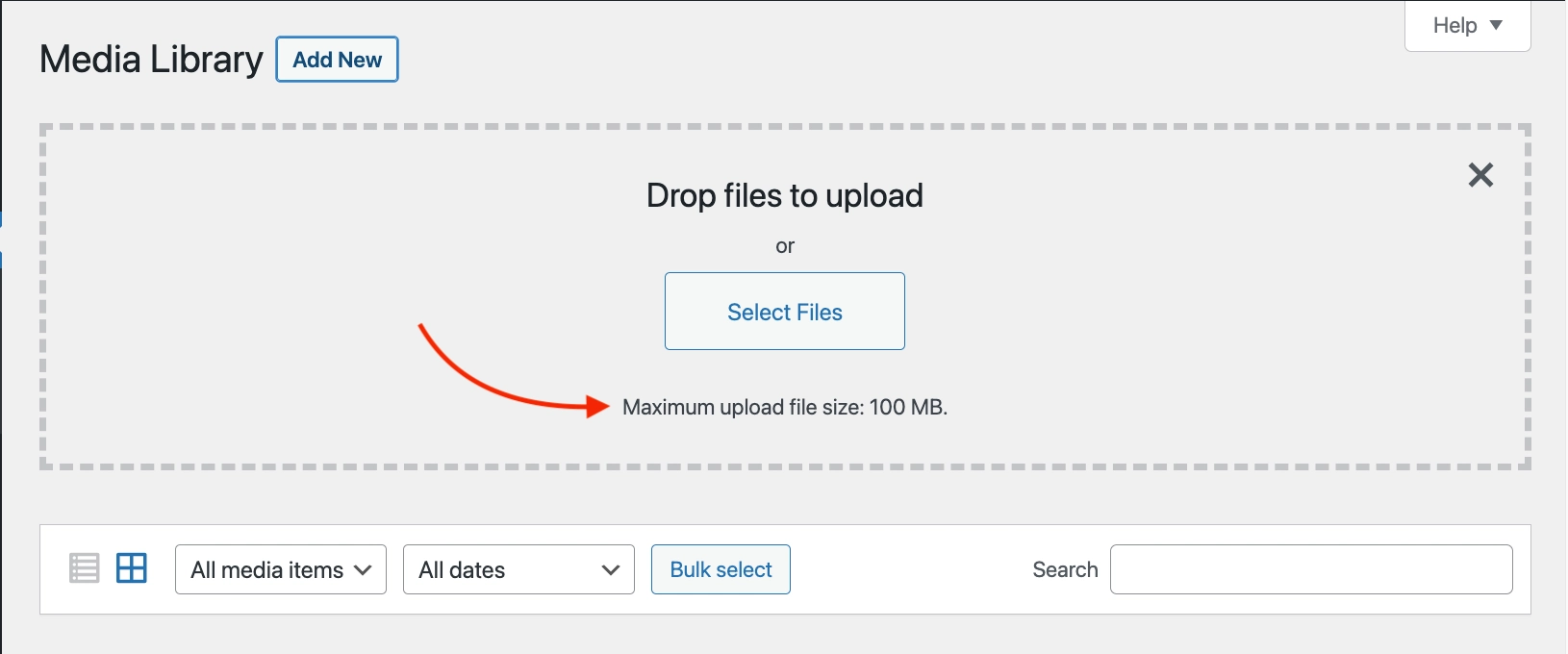
Puede aumentar el tamaño de carga editando su archivo php.ini . Sin embargo, esto no funcionará para todos los planes de alojamiento. Como tal, recomendamos hablar con su proveedor de alojamiento o simplemente comprimir sus imágenes.
7. Tiempo máximo de ejecución excedido
Cuando su sitio procesa datos, generalmente lo hace con un límite máximo de tiempo de ejecución establecido. Si no puede terminar el procesamiento dentro de este límite, se agotará el tiempo de espera y no podrá completar el proceso.
WordPress.org proporciona una solución simple a este problema: agregar el siguiente código a su archivo php.ini :
max_execution_time = 60Sin embargo, es posible que este enfoque no siempre funcione. Por lo tanto, ponerse en contacto con su proveedor de alojamiento podría ser una mejor manera de resolver este problema.
8. Actualización automática fallida
Las actualizaciones automáticas pueden ser una forma sencilla de mantener su sitio de WordPress funcionando con la última tecnología. Sin embargo, este proceso puede fallar y provocar un bloqueo del sitio web.
Si esto sucede, la mejor solución es simplemente actualizar su sitio manualmente. También es posible que desee seguir algunos pasos para asegurarse de que está actualizando WordPress de manera segura.
9. No se pudo escribir el archivo en el disco
Es probable que vea el error "Cargar: no se pudo escribir el archivo en el disco" después de intentar cargar archivos multimedia. Esto puede ser especialmente molesto si ejecuta un sitio con muchas fotos.
En general, hay dos causas principales:
- Permisos de archivo incorrectos.
- Un error del servidor.
Puede comenzar asegurándose de que los permisos de su archivo estén configurados correctamente. Si eso no funciona, considere ponerse en contacto con su anfitrión.
10. Se agotó el tiempo de conexión
Los límites del servidor son una realidad desafortunada de ejecutar un sitio web. Si ejerce una gran presión sobre su servidor, es posible que obtenga un error de tiempo de espera de conexión. Esto es especialmente común para los planes de alojamiento compartido:
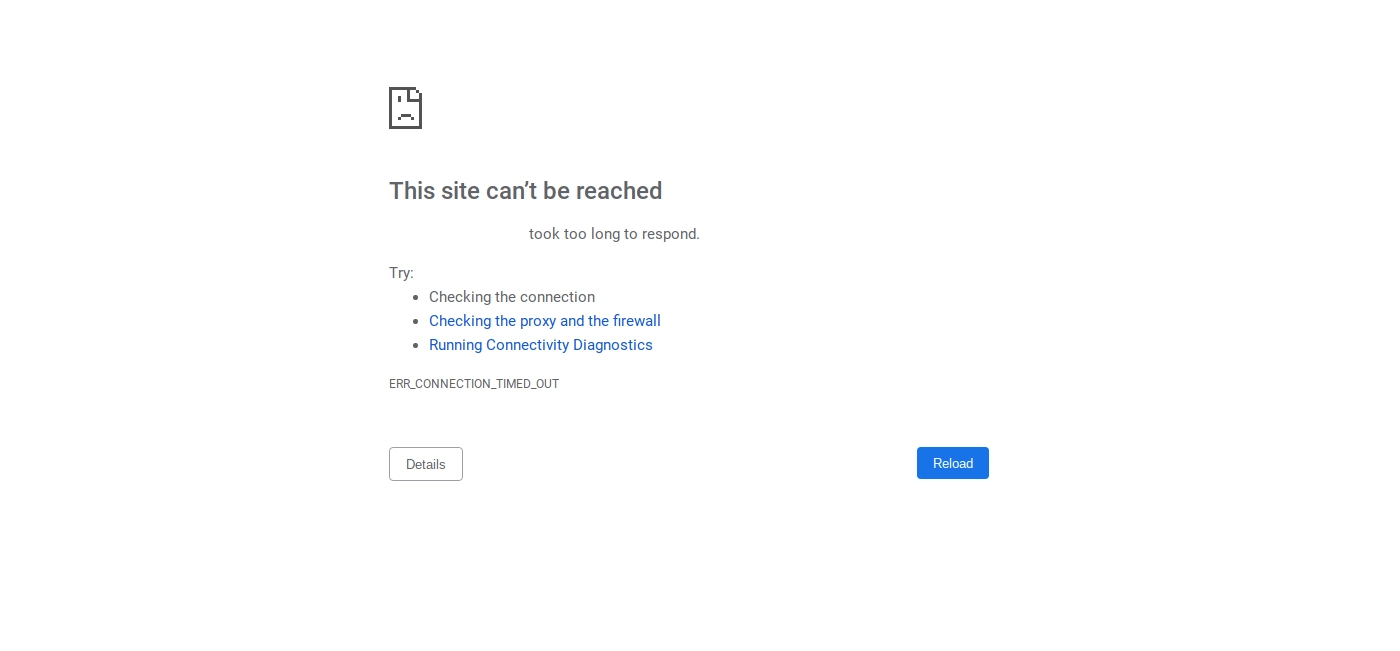
Una solución es desactivar todos los complementos. Luego, reactivarlos uno a la vez hasta que encuentres el programa con muchos recursos. También es posible que desee cambiar a un tema predeterminado de WordPress, aunque los temas de calidad no deberían causar este problema. Finalmente, puede intentar aumentar su límite de memoria.
11. Error de conexión segura
Se produce un error de conexión segura cuando su servidor está configurado incorrectamente. Como resultado, su sitio no puede conectarse a WordPress.org. Esto puede evitar que actualice sus archivos principales.

Desafortunadamente, no existe una solución de bricolaje para estos errores de WordPress. A veces, solo necesita esperar unos minutos y desaparecerá por sí solo. Si no se resuelve solo, puede comunicarse directamente con su anfitrión.
12. Atascado en modo de mantenimiento
La actualización del software principal es una parte importante de la ejecución de un sitio seguro. Para lograr esto, WordPress instala un archivo .maintenance . Después de la actualización, el archivo generalmente se elimina. Sin embargo, a veces esto puede salir mal, lo que hace que su sitio se quede atascado en modo de mantenimiento:

Afortunadamente, la solución es simple. Todo lo que tiene que hacer es usar un cliente FTP para conectarse al servidor de su sitio. Luego, ubique el archivo .maintenance en su carpeta raíz y elimínelo. Su sitio debería volver a la normalidad tan pronto como elimine el archivo.
13. Error 521 de Cloudflare
Cloudflare es un poderoso servicio de seguridad que también puede acelerar su sitio. Sin embargo, es posible que el servicio de Cloudflare a veces no pueda conectarse a su servidor. Esto da como resultado un error 521.
Para solucionar este problema, asegúrese de que su servidor esté en funcionamiento. Luego, verifique si su firewall está bloqueando los rangos de IP de Cloudflare. Además, siempre puede ponerse en contacto con su anfitrión para obtener ayuda.
14. Las imágenes no funcionan
Ocasionalmente, las imágenes de WordPress no se mostrarán. Si su biblioteca de medios se parece a esto, probablemente esté lidiando con archivos de medios dañados:
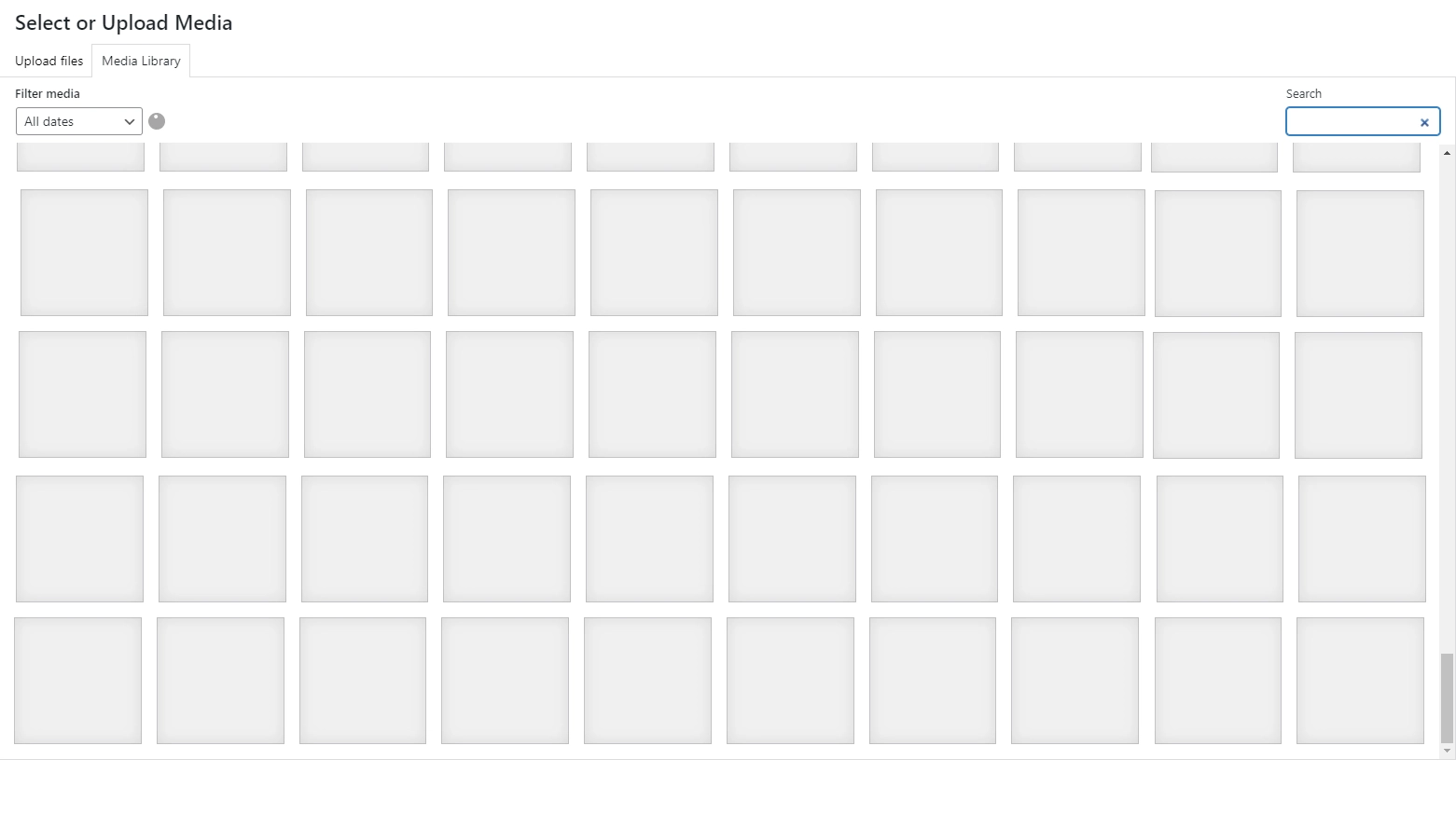
Esto puede tener algunas causas, que van desde actores malintencionados hasta errores del servidor. Si recientemente agregó o actualizó un complemento, intente desactivarlo para averiguar si es el culpable.
Este problema también puede deberse a permisos de archivo incorrectos. Por lo tanto, le recomendamos que cambie su permiso de carga a 755. Si esto no soluciona sus imágenes, considere realizar un barrido de seguridad y comunicarse con su proveedor de alojamiento para obtener ayuda.
15. Tipo de archivo o acceso a la página no permitido
Algunos tipos de archivos no están permitidos por WordPress por motivos de seguridad. En la mayoría de los casos, esto evita que los piratas informáticos obtengan acceso no autorizado a sus datos. Sin embargo, esto también puede evitar que los usuarios carguen archivos inofensivos.
Para configurar su sitio para permitir tipos de archivos adicionales, puede usar un complemento gratuito como Tipos de carga de archivos.
16. Errores de sintaxis de WordPress
Los errores de sintaxis ocurren cuando algo sale mal con la estructura de su código. Es poco probable que esto suceda espontáneamente. Lo más probable es que suceda en una de dos situaciones:
- Recientemente agregó un código personalizado a su sitio que incluía un error de sintaxis, tal vez por un error tipográfico accidental.
- Instaló un nuevo complemento o tema que introdujo un error de sintaxis.
Por lo general, el error de sintaxis especificará el archivo/línea exacto que está causando problemas, que puede usar para solucionar el problema. Si no puede resolverlo, un buen primer paso es revertir cualquier cambio de código reciente o nuevos complementos/temas.
También puede activar el modo de depuración de WordPress para ayudarlo a localizar el problema.
17. Errores SSL
Un certificado SSL es una forma simple y efectiva de mantener su sitio seguro. De hecho, la mayoría de los hosts de calidad incluso los ofrecen de forma gratuita. Sin embargo, el proceso puede ser complejo y, en ocasiones, puede dar lugar a algunos errores de WordPress diferentes.
La mejor manera de evitarlos es configurando su certificado correctamente la primera vez. Puede hacerlo utilizando la herramienta de instalación de certificados SSL integrada de su host, que ofrece la mayoría de los hosts. Más allá de eso:
- Asegúrese de haber configurado correctamente su sitio de WordPress para usar HTTPS.
- Asegúrese de renovar su certificado SSL si su host no maneja esto por usted ( sin embargo, la mayoría de los hosts lo harán automáticamente ).
Si todavía tiene problemas con el certificado SSL de su host, considere ponerse en contacto con el servicio al cliente.
18. Base de datos corrupta
Si un archivo se ha dañado, su sitio de WordPress no podrá usarlo. Esto puede conducir a un error de "Error al establecer la conexión de la base de datos" u otras fallas.
La forma más fácil de resolver esto es restaurar una copia de seguridad de su sitio. Después, su sitio debería funcionar normalmente. También puede abrir su archivo wp-config.php y agregar el siguiente código al final:
'WP_ALLOW_REPAIR', trueDespués de que WordPress procese este código, su sitio debería volver a la normalidad.
19. La carpeta de destino ya existe
Al instalar un complemento o tema, es posible que se encuentre con el error "La carpeta de destino ya existe". La instalación fallará y verá un mensaje similar a este:
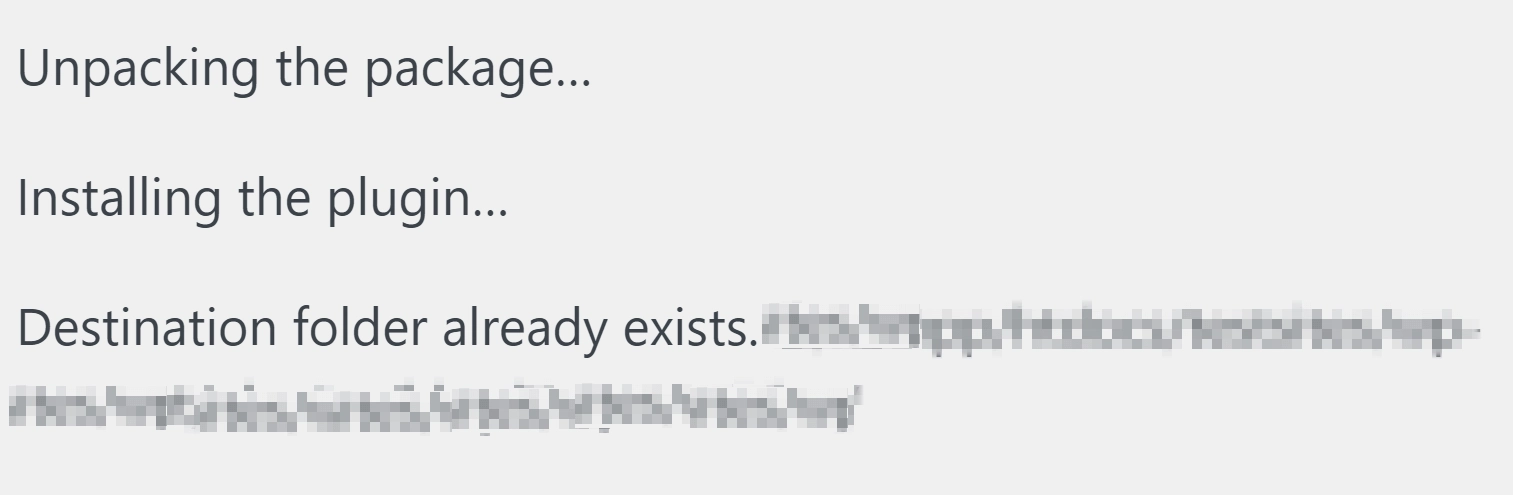
Esto generalmente significa que ya ha instalado el programa. Incluso si lo ha eliminado previamente, a veces la carpeta permanecerá en su sitio y causará errores.
Para resolver este problema, use su cliente FTP para abrir su carpeta wp-content . Luego, busque la carpeta con el nombre del programa, elimínela y vuelva a intentar la instalación.
Nota: en las versiones recientes de WordPress, WordPress le brinda la opción de reinstalar un tema o complemento, incluso si ya existe. Eso significa que, por lo general, solo verá este problema si está utilizando una versión anterior de WordPress ( en cuyo caso, le recomendamos que actualice ).
20. Bloqueado de su página de administración
Ser bloqueado de su página de administración puede ser la máxima frustración. Sin este acceso, no puede hacer mucho con su sitio web.
Desafortunadamente, este es uno de esos errores de WordPress que pueden tener una variedad de posibles causas. Puede ser tan simple como un error tipográfico en su contraseña o tan complejo como un problema con su archivo .htaccess .
A pesar de todas las posibles causas, arreglar su acceso de administrador no tiene por qué ser difícil. En su lugar, puede seguir nuestra guía completa de resolución de problemas.
También puede intentar cambiar manualmente su contraseña de administrador o crear un nuevo usuario administrador a través de phpMyAdmin.
¡Di adiós a los errores de WordPress!
Los errores de WordPress vienen en diferentes formas y tamaños. Algunos pueden ser molestias menores, mientras que otros pueden devastar su sitio. Afortunadamente, comprender a los culpables más comunes puede ayudarlo a mantenerse preparado.
En este artículo, cubrimos 20 de los errores más comunes de WordPress. También le mostramos cómo solucionarlos y le dimos consejos para evitarlos en el futuro.
Para obtener aún más información sobre cómo puede solucionar problemas en su sitio, también puede consultar nuestra guía para principiantes sobre la solución de problemas de WordPress.
¿Tienes alguna pregunta sobre estos errores de WordPress? ¡Háganos saber en la sección de comentarios!
